こんにちは、グライフです。
この度、令和4年(2022年)4月から一旦休職して、2年間、社会人大学院生として大学に通うことにしました。
大学院に通うことになってからほぼ毎日「iPadAir5」を使っています。
授業では「GoodNotes5」をほぼ毎授業で活用しています。
今回は私が授業中にGoodNotes5をどのように使っているかを紹介します。
- GoodNotes5を使いこなしたい
- GoodNotes5の上手な使い方がわからない
- 授業でiPadがあると何が便利になるの?
iPadに興味がある大学生などはぜひ見ていってください。
YouTube動画もやっています。
くわしい使い方はYouTubeのほうが詳しいのでそちらをご覧ください。
他のiPadに関する記事はこちらです。


動画の目次
- GoodNotes5とは
- ノートの作り方
- ペンの使い方
- 消しゴムの使い方
- マーカーの使い方
- 投げ縄ツールの使い方
- 図形の使い方
- ノートの追加方法
- ブックマーク機能
GoodNotes5とは
GoodNotes5とは、有名なノートアプリです。
いろいろな機能が豊富でなので、今回は大学の授業で使えそうなものを一つ一つ紹介していきます。
私は縦画面にして使うことが多いです。
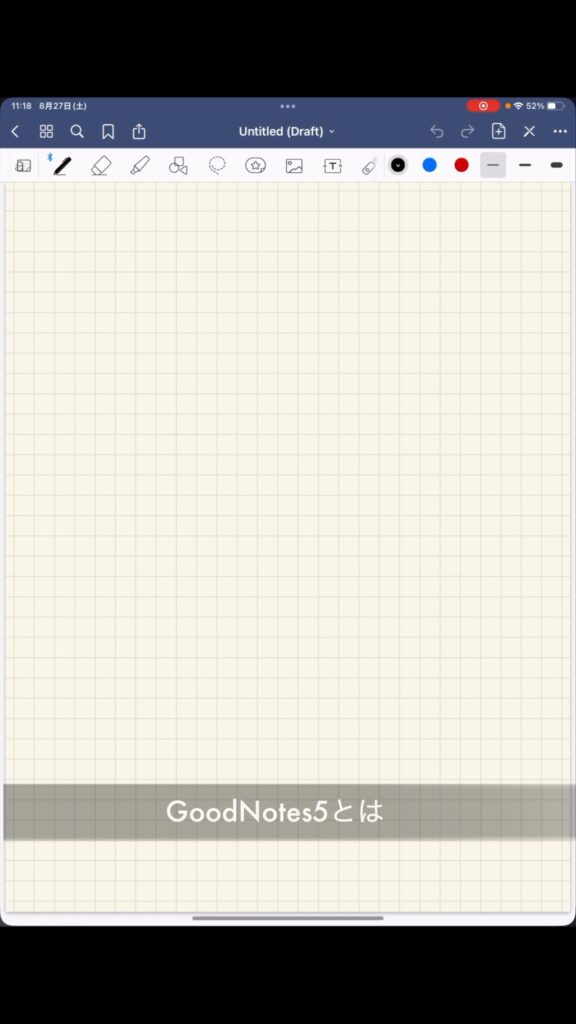
ノートの作り方
表紙やノートの中身を自分好みにカスタマイズできます。
私は方眼紙が好きなので「正方形」をいつも使っています。
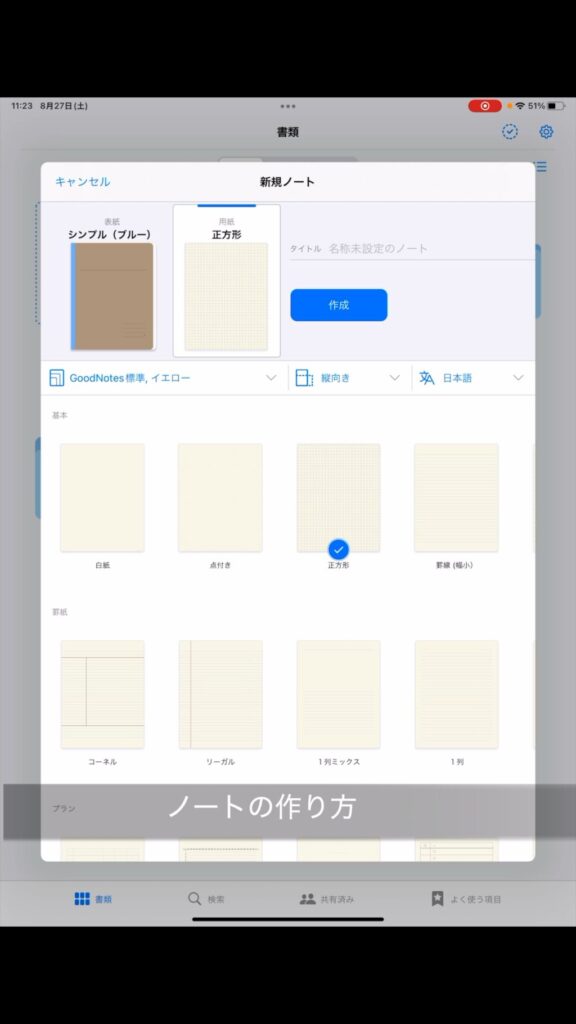
ペンの使い方
ペンの種類も選ぶことができます。
万年筆、ボールペン、筆ペンの3種類です。
基本的には「ボールペン」でいいです。
当たり前ですが、iPad上ではボールペンは自由に消すことができます。
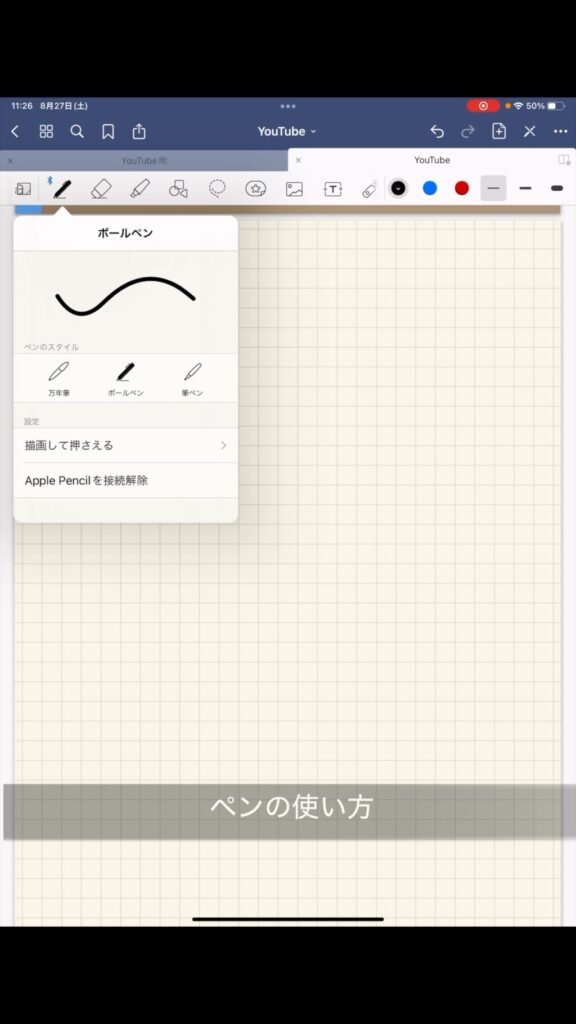
消しゴムの使い方
消しゴムはカスタマイズすることで便利になるアイテムです。
Apple Pencil2であれば、「ダブルタップでペンとの切り替え」はマスト設定です。
私はペンを離すと自動でペンに切り替わる「自動選択解除」も設定しています。
それから、文字に触れると一筆書きした線がすべて消える「ストローク消しゴム」が便利です。(ぜひ動画で見てください)
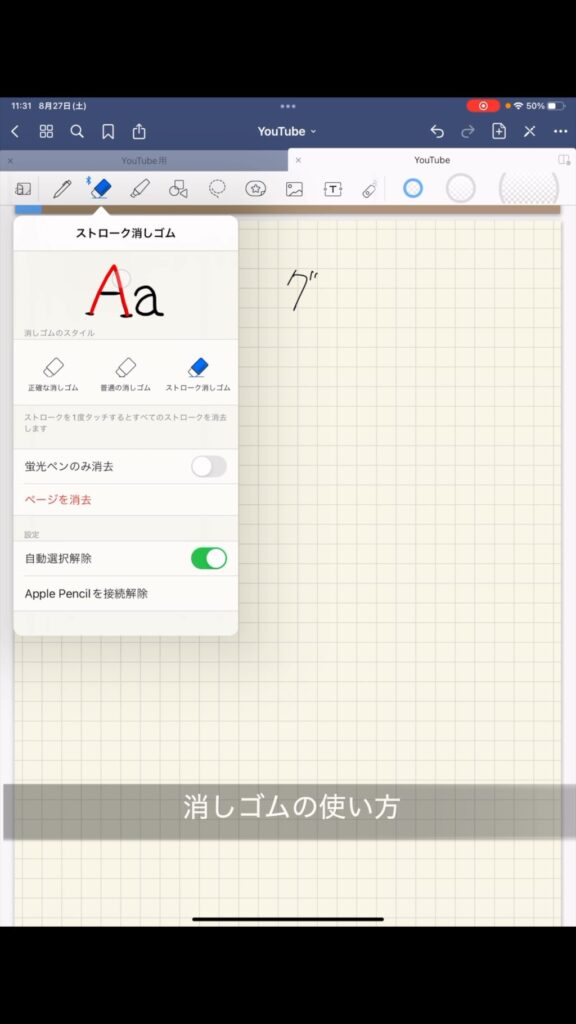
マーカーの使い方
マーカーは
- 文字に干渉しない
- 長押しで直線になる
昨日が便利でたまに使います。
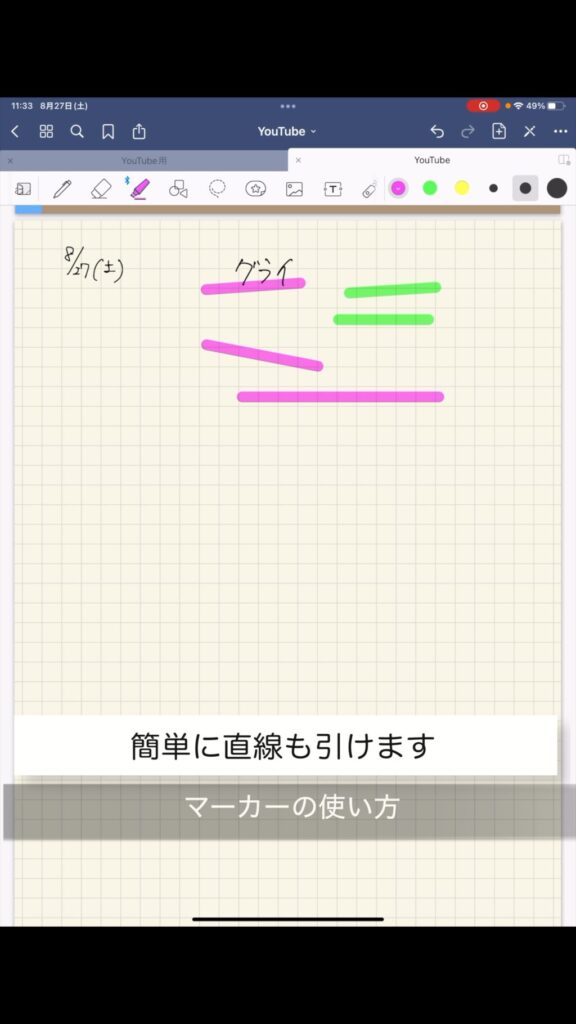
投げ縄ツールの使い方
投げ縄ツールを使えるかどうかでGoodNotes5の利便性は格段に向上します。
文字の「コピー」、「移動」、「拡大縮小」など普通のキャンパスノートではできないことが投げ縄ツールを使えばできます。
「投げ縄ツール」を使いこなすことで、iPadでノートをとるメリットを十分に活かしましょう。
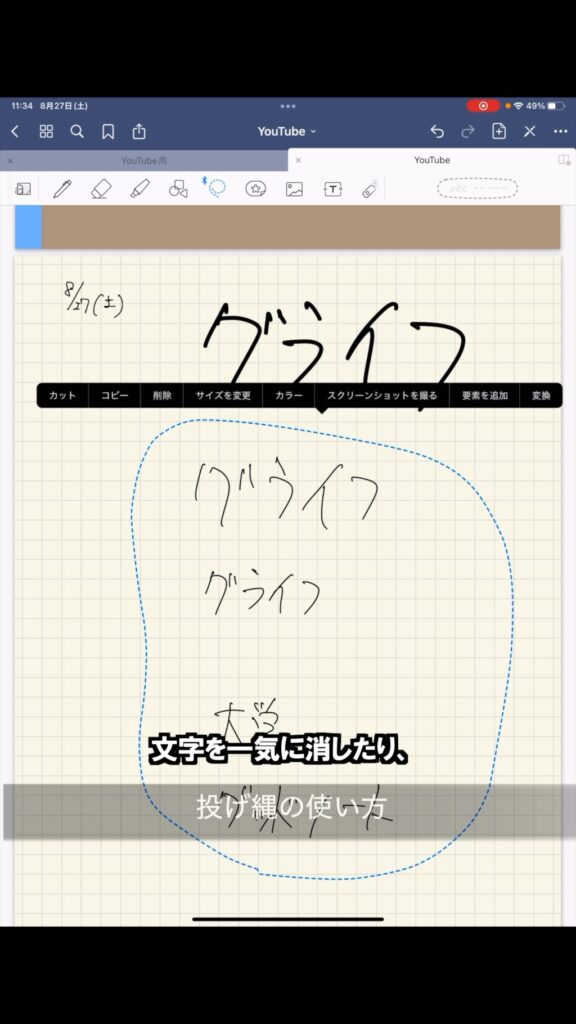
ノートの追加方法
ノートを追加する際は、新たに買い足す必要はありません。
下にプルダウンするだけで、何枚でもノートを追加できます。
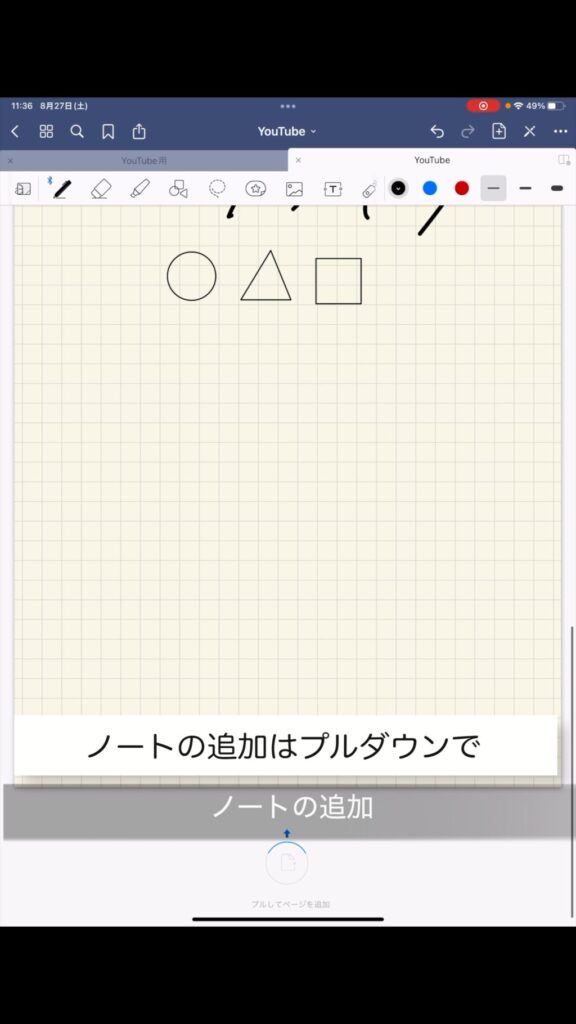
ブックマーク機能
すぐ開きたいノートやページがあればブックマーク機能を使います。
キャンパスノートのように、折り目をつけたり、しおりを挟んでおく必要はありません。
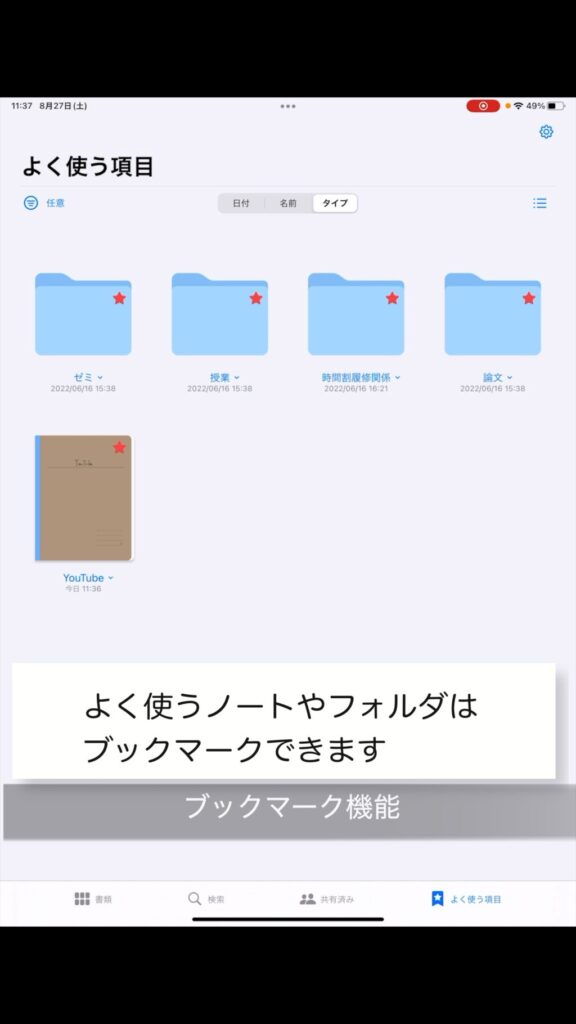
まとめ
いかがだったでしょうか。
GoodNotes5を使えば、すぐに普通のキャンパスノートの違いを体感できると思います。
特に「投げ縄ツール」はおすすめです。
ここで紹介した機能以外の機能もありますので、自分流にアレンジして、授業でうまく活用してみてください。
それでは、今日もグッドライフを!









